申請の作成
- 印刷する
申請の作成
- 印刷する
記事の要約
この要約は役に立ちましたか?
ご意見ありがとうございます
「利用申請」を選択し、新規に特権ID貸出申請を作成します。過去の申請情報を再利用しての申請については『申請の再利用』も参照してください。
1.Web Console上のメニューから「利用申請」をクリックし、「特権ID貸出申請」画面を表示します。
ワークフローが複数ある場合は「利用申請」をクリックした時、選択画面が表示されます。
申請を行うワークフローを選択してください。
2.「特権ID貸出申請」画面で利用申請内容を入力します。
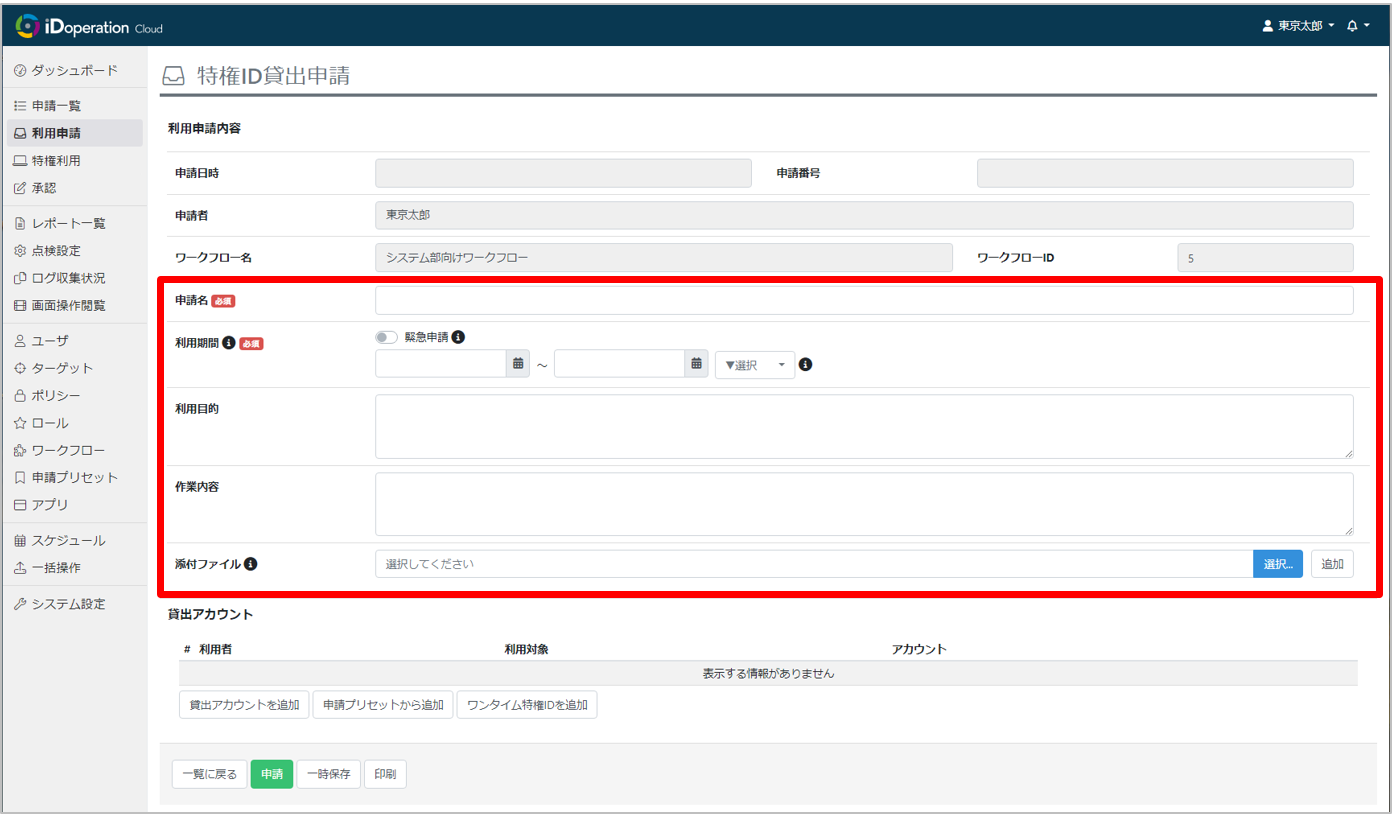
3.貸出アカウントを設定します。
・貸出アカウントを自分で選択する場合は、「貸出アカウントを追加」をクリックします。
・予め設定してある貸出アカウントを選択する場合は、「申請プリセットから追加」をクリックします。申請プリセットについては、『申請プリセット』を参照してください。
・貸出の都度作成されるアカウントを選択する場合は、「ワンタイム特権IDを追加」をクリックします。

4.ダイアログが表示されるので、貸出アカウント情報、もしくは申請内容プリセット、ワンタイム特権ID等を設定し「追加」をクリックします。
5.内容に間違いがなければ、申請を行います。「申請」をクリックしてください。コメント入力画面が表示されるので任意でコメントを入力してください。申請が完了します。
